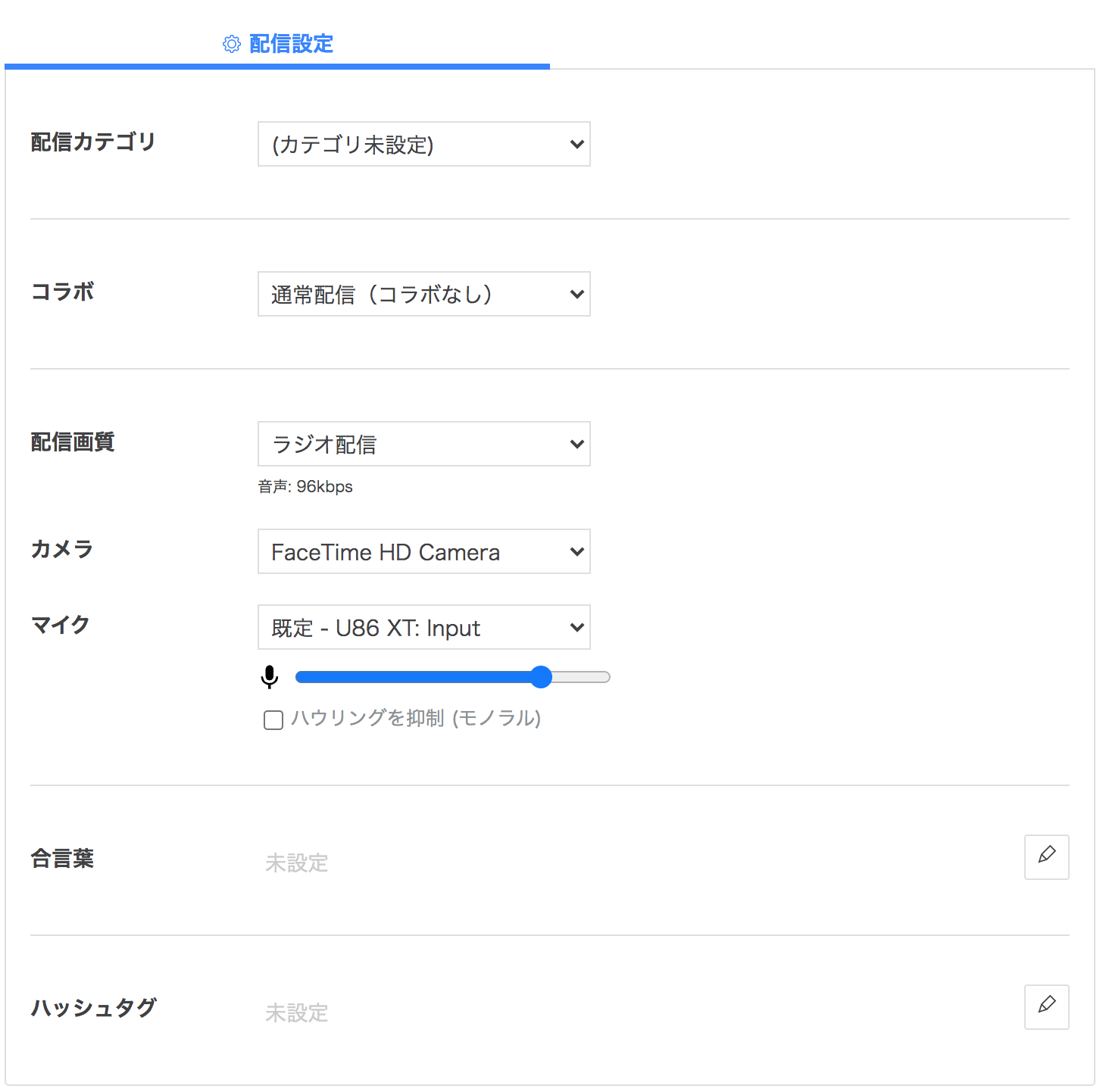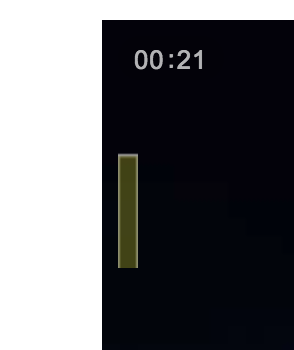梅雨真っただ中でなかなか出かけられず、もやもやが溜まるばかりですね。
前回から配信するためのセッティングについてご紹介していますが、出かけられないのならネット越しに何かをするっていうのも一つの手ではないかと思います。オンライン飲み会もちょっと飽きつつ….なので、音楽を作っている方、楽器を演奏される方、歌を歌う方に何らかの形で発表できる機会が作れれば…と思っています。
気が進まない人もいるかもしれませんが、やってみると意外と楽しいものですよ。
配信してみようかな?と思ったら
一言に配信といっても様々なメディアがあって、何をしたいか、どんな人に見てほしいかによっても異なりますね。
ボクの周囲ではYoutube、Instagram、Facebookのライブ機能だったり、ツイキャス、SHOWROOM、17 Liveなどを使用している人が多いようです。
収益性を求めていくとけっこう大変な努力を必要とするので手軽に始めて、気が付いたら収益が出るようになってた。
くらいの気持ちでいた方が良いと思いますよ。
今回は特別なセッティングを必要としない本当に手軽な方法を紹介します。
弾き語り配信している人を見ると、スマホやPCの付属マイクで配信している人も見かけるのですが、音がちょっと…
自分の音楽をより良く聴いてほしいなら、ちゃんとマイクを使いましょう。
音質が全然変わって視聴者受けが良くなりますよ!
ということでオーディオインターフェースとマイクを使った配信について進めてみましょう。
手軽に配信する
あなたがシンガーソングライターで、弾き語りを配信することにしたと仮定します。
この場合、セッティングはとても簡単で、“U22 XT cosMik Set”のようにマイクと、オーディオインターフェース、ヘッドフォンとパソコンがあれば、一時間後には配信が可能でしょう。
ぼくが試したことのあるツイキャスで話を進めてみます。
ツイキャスのページにアクセスして、ユーザー登録(ツイッターのアカウントがあればすぐ終わります)をした後に、ツイキャスのページにアクセスして、右上にある“配信する”アイコンをクリックします。
手軽に始めるために、ブラウザー配信でやってみましょう。
- 配信カテゴリーを選ぶ“音楽”の中に弾き語り、楽器演奏、歌ってみたなどがあり、内容に合ったものを選びましょう。
- 画質を選ぶ3種類から選べますが、特にきれいに見せたい場合以外はモバイル配信画質でOKだと思いますよ。
- カメラを選ぶこれは、PCに付属しているカメラが自動的に選択されるので、そのままでいいはず。
- マイクを選ぶ
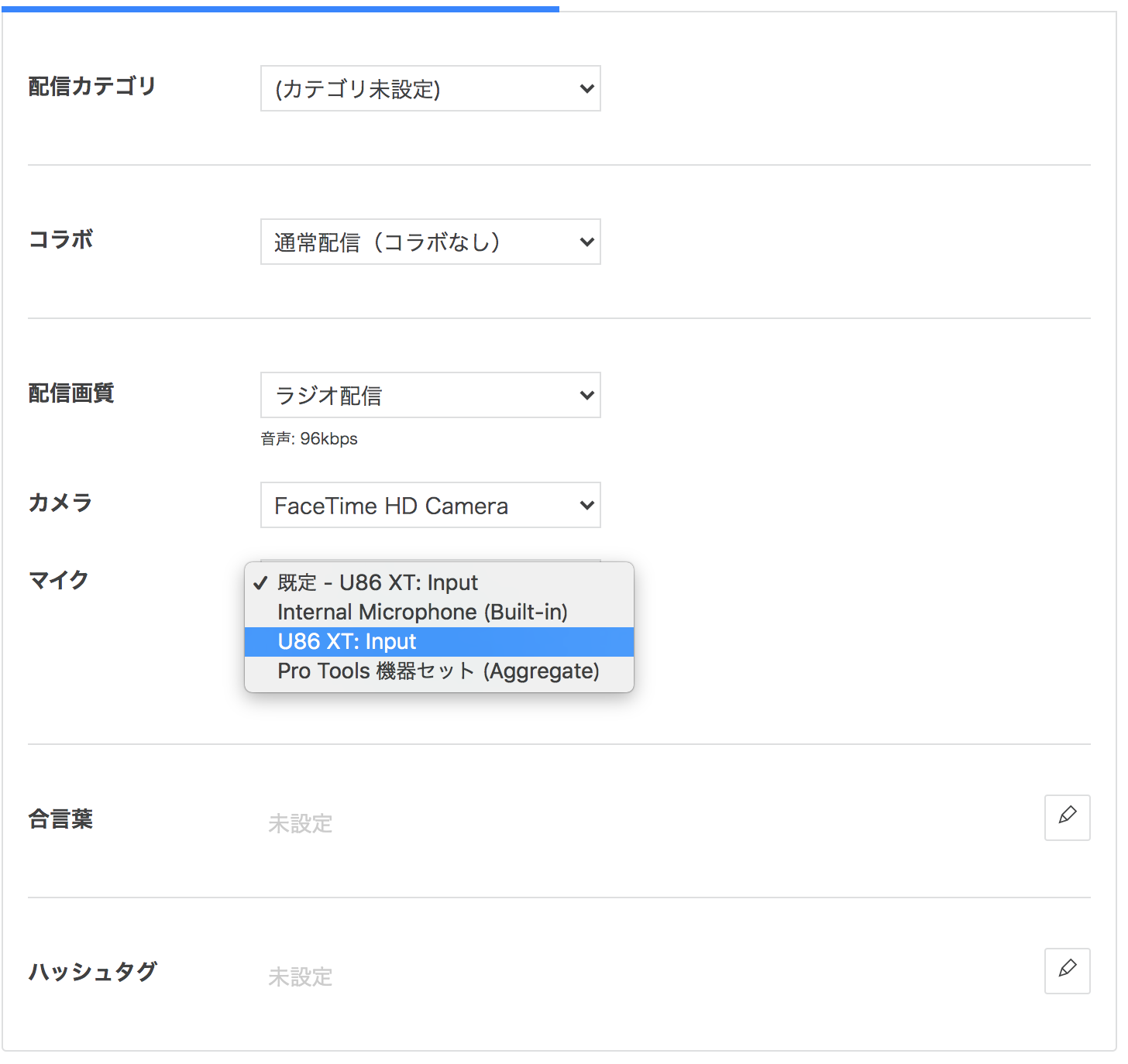 ここの設定が肝です。マイクと書かれていますが、ここでは接続しているオーディオインターフェースを選択しましょう。
ここの設定が肝です。マイクと書かれていますが、ここでは接続しているオーディオインターフェースを選択しましょう。
どれくらいの音量で配信されているか、モニターできないので気になるところですが、配信を始めると画面の左側にメーターが表示されるので、そのメーターを確認しながらオーディオインターフェースのマイクレベルを調整してみましょう。
これで配信画面左下にある緑色の“開始ボタン”を押したら全世界に向けて配信開始です。
ツイキャスの場合、ツイッターと連動させることができるので、つぶやいてアピールをしてリスナーを増やしていきましょう!
次回は、PC内の音とマイク入力の音を混ぜて配信する….をお届けします。